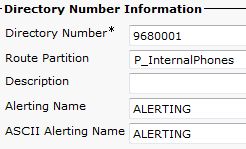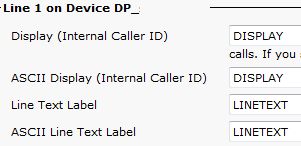Quelques petites infos sur le services Extension Mobility (EM) du Call Manager. Pour rappel, ce service permet de loguer un utilisateur sur n'importe quel IP Phone du moment qu'il y ait les bonnes configurations de faite (Device Profile, User, Phones Services...). On s'attardera ici sur la configuration du service :)
Création du Phone Service
Pour rappel, on crée le service Extension Mobility dans "Device > Device Settings > Phone Services"
Dans services URL, on renseigne l'adresse :
http://10.11.12.13:8080/emapp/EMAppServlet?device=#DEVICENAME#
Cependant, cette URL, une fois logguée, ne nous permet pas de nous déconnecter...
Il existe pour cela, cette adresse :
http://10.11.12.13:8080/emapp/EMAppServlet?device=#DEVICENAME#&doLogout=true
Paramètre du Service
Le service EM peut être paramétrer via différentes options :
- Multiple Login Behavior : Auto LogOut, ce qui permet de déloguer automatiquement le User quand il se connecte sur un autre poste.
Démarrage du Service
Il se démarre dans Serviceability
[TODO] Extension Mobility Cross Cluster
URL du service Extension Mobility Cross Cluster :
http://10.11.12.13:8080/emapp/EMAppServlet?device=#DEVICENAME#...EMCC
L'API
Il exite aussi une API qui permet de loguer un utilisateur à distance ou alors en développant un peu, il est possible de créer un logiciel permettant de loguer des utilisateurs en masse... Quelques idées d'utilisation ci-dessous :
https://10.11.12.13:8443/emapp/EMAppServlet?device=SEP001122334455&devProf=EM_USERID&userid=USERID&seq=123456
http://X.X.X.X/emapp/EMAppServlet?device=#DEVICENAME#&devProf=profilename&seq=pin&userid=userid
http://A.B.C.D/emservice/EMServiceServlet?xml=YOURXMLREQUEST
<request>
<appInfo>
<appID>userid</appID>
<appCertificate>123456</appCertificate>
</appInfo>
<login>
<deviceName>SEP001122334455</deviceName>
<userID>userid</userID>
</login>
</request>
Plus d'info sur l'utilisation de la "Cisco Extension Mobility API" :
https://blog.wizche.ch/2009/01/10/remote-login-from-pc-to-cisco-ip-phone.html
ERRORs ?
Check this page : https://community.cisco.com/t5/collaboration-voice-and-video/common-problems-in-extension-mobility/ta-p/3121896
Pas toujours évident de s'y retrouver entre les "Alerting Name", "Line Text Label" et "Display" de la ligne d'un Device / Device Profile.
Le "Alerting Name" est toujours disponible mais les 2 champs "Line Text Label" et "Display" ne sont visibles qu'avec la Line Appearance. C'est à dire si la ligne est affectée à un Device.
Voici un petit exemple simple pour s'y retrouver avec ces 3 champs :
- Le "Alerting Name" du Directory Number :
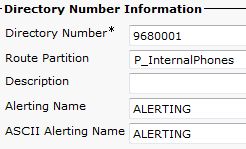
- La Line Appearance avec les "Line Text Label" et "Display" :
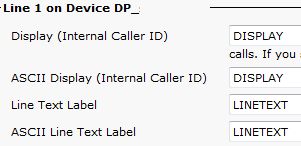
- Voici ce que cela donne en vrai :

Rappel...
- Alerting Name : quand on appelle un numéro, on va voir à qui appartient le numéro
- Display : affiche en interne le nom de l'appelant
- Line Text Label : défini le nom de la ligne sur le Device
Dévérouiller l'IP Phone
1. Dans le menu "Settings" puis "Network Configuration"
2. Composez *# en même temps, le cadenas en haut à droite doit être ouvert
Redémarrage du téléphone
De manière générale pour tous les types d'IP Phones
- Aller dans settings (la petite roue crantée)
- Composer cette suite de touche : **#**
Reset to Factory Default
Cisco 67xx Series:
[ToDo]
Cisco 7940 et 7960 :
1. Au démarrage, appuyez sur #
2. Une fois que les loupiotes sont fixes, tapez 123456789*0#
3. Lorsque la question vous est posée de revenir au paramètre par défaut, tapez 1 pour yes (sinon 2 pour no)
Cisco 794X et 796X :
1. Au démarrage, appuyez sur #
2. Une fois que les loupiotes sont fixes, tapez 123456789*0#
3. Les paramètres réseaux seront automatiquement réinitialisés.
Cisco 7970 :
Voici les étapes nécessaires pour reseter vers la configuration usine d'un Cisco 7970 :
1. Eteindre le 7970.
2. Rallumer 7970 (en PoE) tout en restant appuyer sur la touche #
3. Une fois que les touches SpeedDials clignotent une par une couleur ambre, vous pouvez arrêter sur la touche #
4. Pressez 123456789*0#.
5. Les lampes doivent désormais clignoter en vert une par une
6. L'IPP doit obtenir une IP via DHCP
7. Le firmware TERM70.default doit se charger sur le téléphone
8. L'IPP doit récupérer sa configuration du Call Manager
Cisco ATA :
1. Presser le bouton de fonction du boitier ATA
2. Taper les touches suivantes : 322873738 (FACTRESET) puis taper la touche # sur le téléphone
3. Presser * pour confirmer que l'on veut bien reset le boitier Cisco ATA et une fois tout cela fait, raccrocher le téléphone